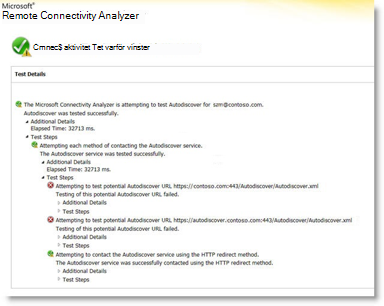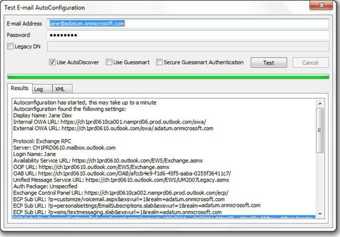Introduktion
VIKTIGT: Den här artikeln gäller endast användare i organisationer som använder Exchange Online exklusivt och som inte har en hybriddistribution mellan Exchange Online i Microsoft 365 och lokal Microsoft Exchange Server. Om du har en hybriddistribution kan du läsa följande artikel i Microsoft Knowledge Base:
Den här artikeln innehåller information om hur du felsöker problem som hindrar en användare från att visa ledig/upptagen-information för andra användare i Microsoft Office Outlook 2007 och i Microsoft Outlook 2010 iMicrosoft 365.
En användare kanske inte kan visa ledig/upptagen-information i scenarier som dessa:
-
Användaren försöker schemalägga en kalendermötesförfrågan.
-
Användaren försöker visa tillgängligheten för andra användare i Outlook.
I sådana fall kanske användaren inte kan visa ledig/upptagen-information eftersom Outlook inte kan ansluta till tjänsten Exchange-tillgänglighet och till Exchange-tjänsten för automatisk upptäckt.
Procedur
Innan du felsöker
Innan du felsöker problemet kontrollerar du att båda följande villkor uppfylls.
Kontrollera att användaren har kört Microsoft 365 skrivbordsinstallationsverktyget
Mer information om hur du ställer in skrivbordet för Microsoft 365 finns på följande Microsoft-webbplats:
Kontrollera att datorn uppfyller systemkraven för Microsoft 365
Mer information om systemkraven för Microsoft 365 finns på följande Microsoft-webbplats:
Programvarukrav för Microsoft 365 för företag
Om installationen av Office har uppdaterats kan du testa att ta reda på om problemet är löst genom att försöka hämta ledig/upptagen-information. Om problemet inte är löst använder du metoderna nedan.
Felsöka problemet
Om du vill felsöka det här problemet använder du en eller flera av följande metoder, beroende på din situation.
Felsöka tillgänglighetstjänståtkomst
Steg 1 till steg 3 i det här avsnittet är steg som du kan använda för att identifiera källan till problemet. Baserat på resultaten av dessa metoder bör du kunna isolera problemet till den lokala datorn eller konfigurationen av din organisation.
Steg 1: Kontrollera om användarkontot har åtkomst till tillgänglighetstjänsten i Exchange Online
Om du vill hämta ledig/upptagen-information från Exchange Online måste du ha åtkomst till tillgänglighetstjänsten. Slutpunkterna för tillgänglighetstjänsten tillhandahålls av tjänsten Automatisk upptäckt när en Outlook-profil har konfigurerats. Beroende på vilken konfiguration din organisation använder kan tjänsten för automatisk upptäckt konfigureras så att den pekar på den lokala miljön eller direkt till Exchange Online servrar. Det är viktigt att bekräfta att tjänsten Automatisk upptäckt svarar på begäranden från användare som inte kan hämta ledig/upptagen-information.
Gör följande:
-
Starta en webbläsare och bläddra sedan till https://testconnectivity.microsoft.com/ för att komma åt verktyget Microsoft Remote Connectivity Analyzer.
-
Klicka på fliken Microsoft 365.
-
Under Konnektivitetstester för Microsoft Office Outlook klickar du på Automatisk upptäckt av Outlook och sedan på Nästa.
-
Fyll i informationen i formuläret på sidan Automatisk upptäckt i Outlook och klicka sedan på Utför test.
-
När testet är klart expanderar du varje teststeg på sidan Testinformation för att identifiera problemet. Om testet lyckas visas resultatet av en lyckad fråga för automatisk upptäckt. Resultatet visar listan över URL:er som tillhandahålls av tjänsten Automatisk upptäckt. Lyckade resultat liknar de som visas i följande skärmbild.
Om testet misslyckas bör Microsoft 365-administratören kontrollera att tjänsten för automatisk upptäckt är korrekt konfigurerad i organisationen. Mer information om hur du gör detta finns i Steg 3: Skapa eller ändra DNS-posten för automatisk upptäckt nedan.
Steg 2: Använd verktyget Testa automatisk konfiguration av e-post för att avgöra om Outlook kan ansluta till tjänsten för automatisk upptäckt
När du har bekräftat att tjänsten för automatisk upptäckt fungerar externt för din organisation ska du avgöra om tjänsten för automatisk upptäckt fungerar korrekt från den lokala datorn. Använd verktyget Testa automatisk konfiguration av e-post för att avgöra om tjänsten För automatisk upptäckt och tillgänglighetstjänsten fungerar från Outlook.
Gör följande:
-
Starta Outlook.
-
Håll ned Ctrl-tangenten, högerklicka på Outlook-ikonen i meddelandefältet och klicka sedan på Testa automatisk konfiguration av e-post.
-
Kontrollera att rätt e-postadress finns i rutan E-postadress.
-
I fönstret Testa automatisk konfiguration av e-post klickar du för att avmarkera kryssrutan Använd gissningsmarkör och säker gissningsmartautentisering.
-
Markera kryssrutan Använd automatisk upptäckt genom att klicka på Markera.
Kontrollera att det här testet lyckas och att Outlook kan hämta rätt URL:er för tillgänglighetstjänsten. Lyckade resultat liknar det som visas i bilden nedan:
Om det här testet inte lyckas kanske den lokala datorn inte kan ansluta till tjänsten för automatisk upptäckt. Följande är några vanliga orsaker till det här problemet:
-
En lokal brandvägg blockerar Outlook från att ansluta till tjänsten för automatisk upptäckt.
-
Installationsverktyget för Microsoft 365 har inte körts på datorn.
Mer information om andra metoder som du kan använda för att lösa problemet finns i avsnittet Andra felsökningsmetoder.
Steg 3: Skapa eller ändra DNS-posten för automatisk upptäckt
En egen domän är en annan domän än standarddomännamnet.onmicrosoft.com som har lagts till i Microsoft 365. Om din organisation använder anpassade domäner i Exchange Online och alla användare har migrerats till Microsoft 365 måste DNS-posterna konfigureras för att omdirigera migrerade användare till slutpunkterna för Exchange Online tjänsten för automatisk upptäckt. Du bör skapa en CNAME-post för automatisk upptäckt.contoso.com att peka på autodiscover.outlook.com.I det här fallet är contoso.com en platshållare för företagets domännamn.CNAME-posten för automatisk upptäckt måste innehålla följande information:
-
Alias: automatisk upptäckt
-
Target: autodiscover.outlook.com
Mer information finns i Externa domännamnssystemposter för Microsoft 365.NOT: Om du har en Exchange-hybriddistribution konfigurerar du de offentliga DNS-posterna för automatisk upptäckt för dina befintliga SMTP-domäner så att de pekar på den lokala miljön. Mer information finns i Krav för hybriddistribution.
Andra felsökningsmetoder
Följande metoder kan också lösa vanliga problem med ledig/upptagen.
Kör Outlook med växeln /cleanfreebusy
Outlook har flera kommandoradsväxlar som du kan använda för att reparera problem.
Så här reparerar du anslutningar som är lediga/upptagna:
-
Stäng Outlook.
-
Bestäm sökvägen till den Outlook.exe filen genom att följa de här stegen: a. Klicka på Start, peka på Sök och klicka sedan på Filer eller Mappar. b. Skriv Outlook.exe i rutan Namngivet och klicka sedan på Sök nu.c. Notera sökvägen till den körbara Outlook-filen som referens. För Outlook 2007 är standardsökvägen \Program\Microsoft Office\Office12\Outlook.exe. För Outlook 2010 är standardsökvägen \Program\Microsoft Office\Office14\Outlook.exe.d. På Arkiv-menyn klickar du på Stäng.
-
Klicka på Start och sedan på Kör.
-
I rutan Öppna skriver du sökvägen till Outlook (inkludera filnamnet i sökvägen), trycker på blanksteg en gång och skriver sedan /cleanfreebusy. Kommandoradskommandot för Outlook 2007 är till exempel följande: "C:\Program Files\Microsoft Office\Office12\Outlook.exe" /CleanfreebusyOBS! Den fullständiga sökvägen måste vara inom citattecken för att bevara långa filnamn.
-
Ta reda på om problemet kvarstår.
Avgöra om registervärdet UseLegacyFB är korrekt konfigurerat
VIKTIGT: Den här metoden innehåller steg som beskriver hur du ändrar registret. Allvarliga problem kan dock uppstå om du ändrar registret på fel sätt. Se därför till att du följer de här stegen noggrant. För ytterligare skydd bör du säkerhetskopiera registret innan du ändrar det. Du kan då återställa registret om det uppstår problem. Om du vill ha mer information om hur du säkerhetskopierar och återställer registret klickar du på följande artikelnummer för att visa artikeln i Microsoft Knowledge Base:
Säkerhetskopiera och återställa registret i Windows
Om din organisation nyligen har migrerat till Microsoft 365 kan Outlook 2007 fortfarande konfigureras för att använda en registerpost som överförts från den tidigare miljön. Den här posten tvingar Outlook att använda kontots ledig/upptagen-meddelande i den gemensamma mappen "Schema+ Ledig/Upptagen". Gemensamma mappar används inte av Exchange Online för ledig/upptagen-data. Så här tar du reda på om den här konfigurationen finns:
-
Starta registry Editor.
-
Leta reda på och expandera följande registerundernyckel: HKEY_CURRENT_USER\Software\Microsoft\Offlice\12.0\Outlook\Options\Calendar
-
Leta reda på registerposten UseLegacyFB. Om registerposten UseLegacyFB finns tar du bort posten. Eller ändra värdet för registerposten UseLegacyFB till 0.
OBS! Om användaren kan visa ledig/upptagen-information för alla andra användare utom en användare, uppstår problemet med den specifika användare vars ledig/upptagen-information användaren inte kan visa. Felsöka den specifika användaren för att ta reda på varför Outlook-klienten för den användaren inte kan publicera ledig/upptagen-information.
Vill du ha mer hjälp? Gå till Microsoft Community.